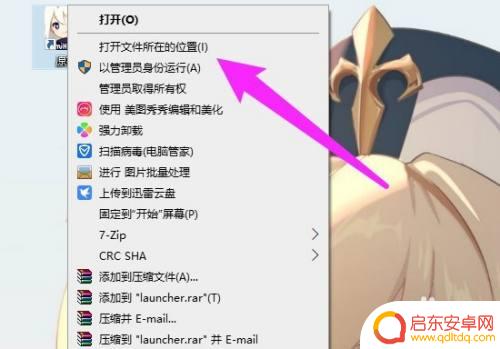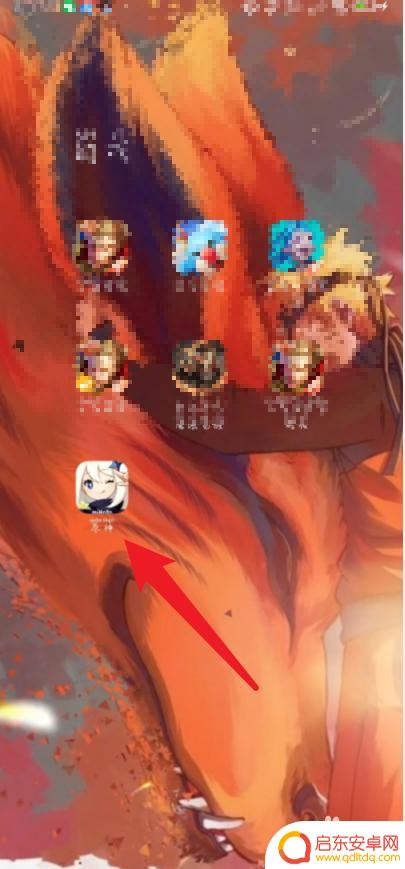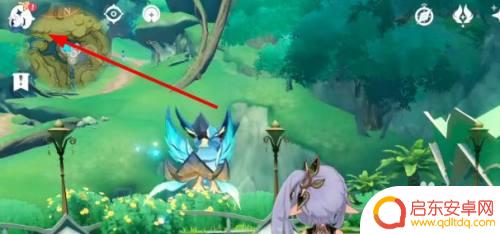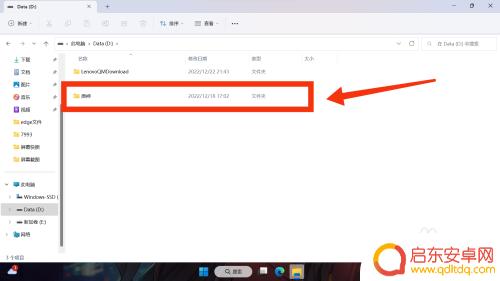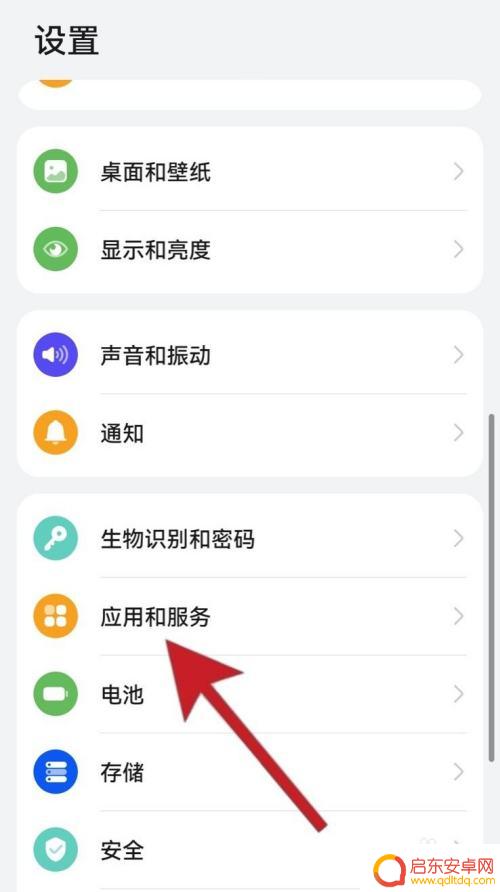原神内存怎么查看?电脑怎么查看原神内存占用方法详解
原神内存怎么查看,在如今的数字时代,电子游戏已经成为人们生活中不可或缺的一部分,而在众多的游戏中,原神凭借其精美的画面、丰富的剧情和独特的玩法,迅速成为了玩家们争相追捧的热门游戏之一。然而与其宏大的世界观相伴而来的是游戏的系统要求,尤其是内存需求对于玩家们来说是一个非常重要的问题。那么对于玩家们来说,如何准确地查看原神所占用的内存呢?让我们一起来探索吧!
步骤如下:
一、电脑怎么查看原神内存占用
1.使用任务管理器
任务管理器是Windows系统自带的工具,可以查看当前正在运行的程序及其相关信息,包括CPU和内存占用情况。使用任务管理器查看原神占用内存的方法如下:
按下Ctrl+Shift+Esc快捷键打开任务管理器;
在“进程”选项卡中找到“GenshinImpact.exe”进程;
查看该进程的“内存(私有工作集)”列,即可得知原神占用的内存大小。
2. 使用资源监视器
资源监视器是Windows系统自带的高级工具,可以详细地监视电脑的性能,包括CPU、内存、磁盘、网络等方面。使用资源监视器查看原神占用内存的方法如下:
打开资源监视器。在Windows 10中,可以按下Win+X组合键,然后选择“任务管理器”->“性能”->“打开资源监视器”;
在资源监视器窗口中,选择“内存”选项卡;
在“进程”列表中找到“GenshinImpact.exe”进程;
查看该进程的“工作集(KB)”列,即可得知原神占用的内存大小。
二、手机怎么查看原神内存占用
1.打开原神手机软件,如图所示点击“头像”。
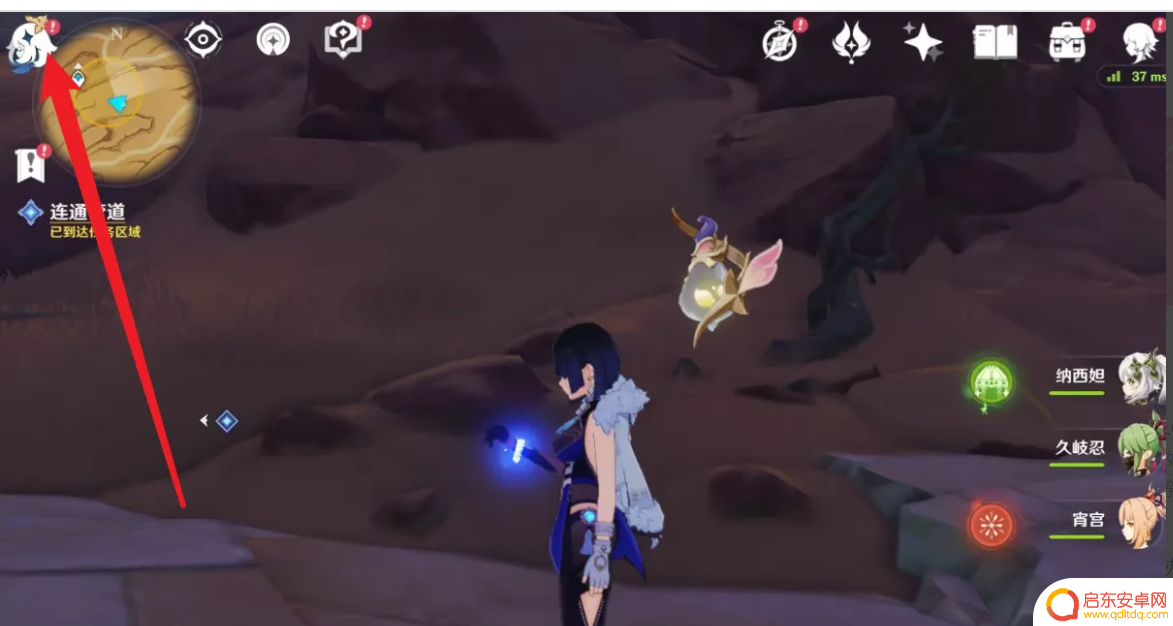
2.弹出页面,点击“设置”。
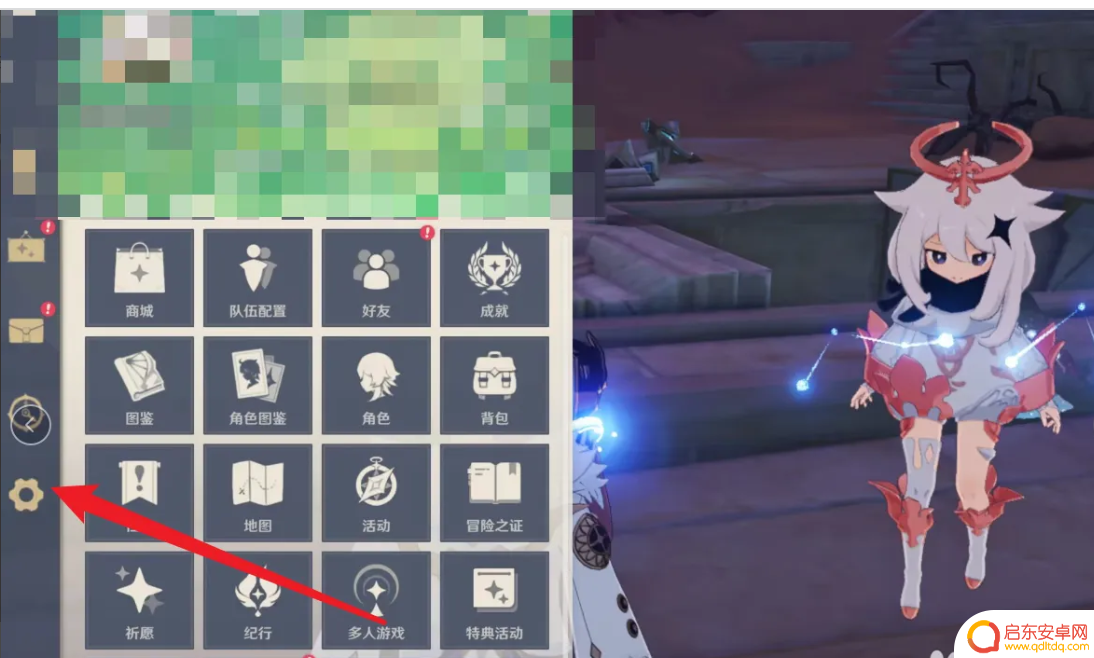
3.进入设置页面,点击“资源”。
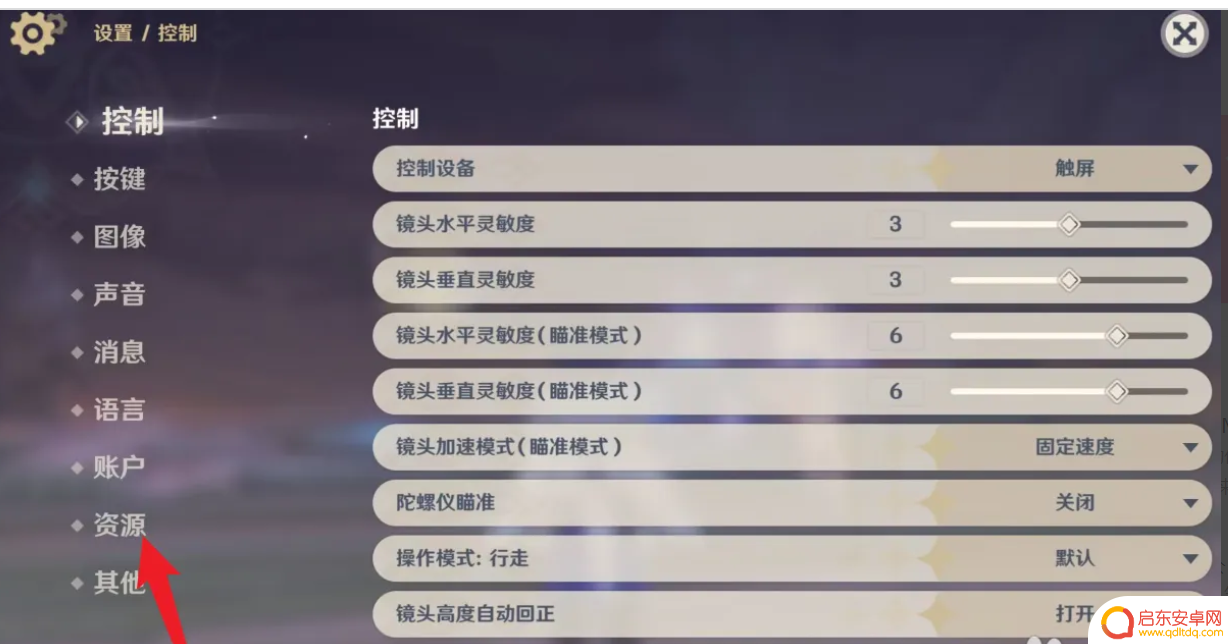
4.进入页面后,点击“检测资源完整性”可以看到目前原神需要18G手机内存。
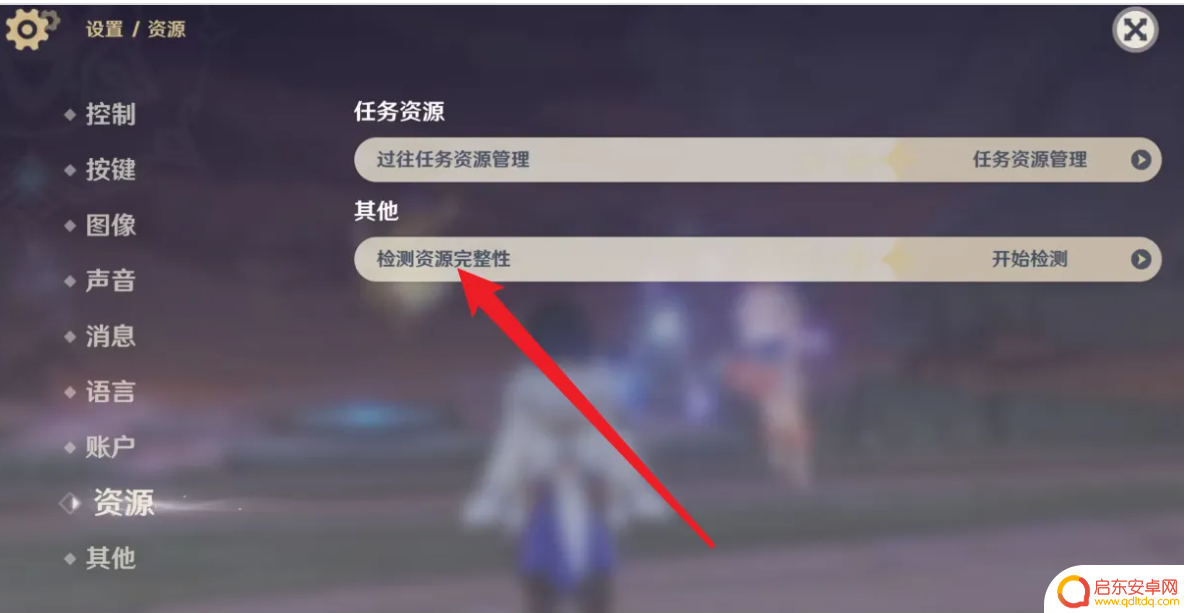
三、电脑怎么查看原神占用空间大小
1.在电脑中找到原神的文件夹,用鼠标右键点击。
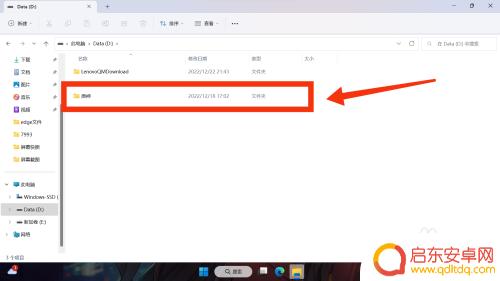 2.然后点击属性,继续点击查看。
2.然后点击属性,继续点击查看。
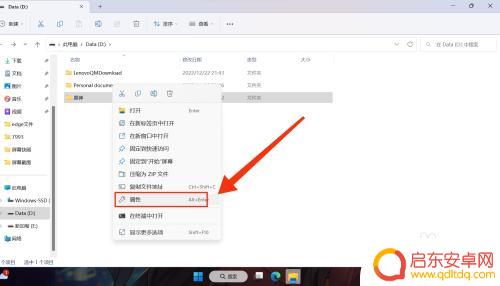 3.在属性中我们可以看到原神在电脑中一共占用了50.7G,占用内存比较大。
3.在属性中我们可以看到原神在电脑中一共占用了50.7G,占用内存比较大。
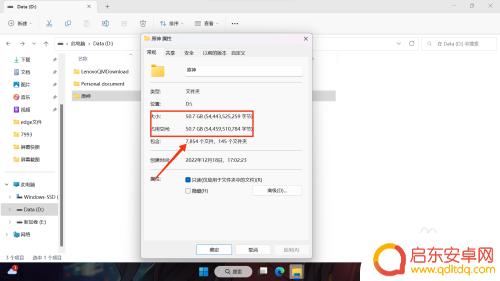 以上是如何查看原神内存的内容,如果您想了解更多精彩内容,请持续关注。
以上是如何查看原神内存的内容,如果您想了解更多精彩内容,请持续关注。
相关攻略
-
原神pc端内存多大 原神在电脑上需要占用多少内存
原神是一款备受瞩目的开放世界角色扮演游戏,它在电脑上的内存占用成为众多玩家关注的焦点,根据官方数据,原神在PC端需要占用的内存大小取决于玩家所选择的游戏画质...
-
怎么玩原神不占内存 原神内存占用过高怎么办
原神是一款备受玩家喜爱的开放世界冒险游戏,随着游戏逐渐更新和发展,一些玩家开始感受到了游戏内存占用过高的问题,对于那些电脑配置较低或存储空间有限的玩家来说,...
-
原神帮忙清理内存什么意思 原神内存清理方法详解
原神帮忙清理内存什么意思?原神内存清理方法详解近年来,原神作为一款备受瞩目的开放世界游戏,受到了广大玩家们的热烈追捧,随着游戏的进一步发展和更新,原神的内存占用问题也逐渐浮...
-
电脑原神多少gb 原神在电脑中占用多少内存
原神是近年来备受玩家热爱的一款开放世界角色扮演游戏,其精美的画面和丰富的游戏内容吸引了大批的玩家,对于许多玩家来说,他们可能会担心原神在电脑中占用的内存空间问...
-
电脑原神怎么清除数据 原神内存清理方法
在游戏玩家长时间使用电脑玩原神游戏后,可能会出现内存占用过高的情况,导致游戏运行变卡顿,为了解决这个问题,清除原神游戏数据是一个有效的方法。在清除数据之前,玩家可以尝试关闭其他...
-
如何在Steam上查看游戏内存?快速了解游戏内存使用方法
Steam是一个广受欢迎的游戏平台,拥有丰富多样的游戏库,然而,对于一些电脑配置较低的玩家来说,了解游戏的内存使用情况是非常重要的。在Steam上查看游戏内存的方法可以帮助玩家...
-
绝区零怎么把人卸下来 绝地求生零上阵角色怎样更换
在绝地求生中,如何快速卸下敌人的装备以及更换角色成为了玩家们在游戏中不可或缺的技能之一,绝地求生中的绝区零让玩家们在激烈的战斗中需要灵活应对,不仅需要有敏捷的操作和准确的枪法,...
-
皇上吉祥2怎么更换背景图 皇帝成长计划2如何更换场景
皇上吉祥2和皇帝成长计划2是两款备受玩家喜爱的手机游戏,玩家们在游戏中可以扮演皇帝、皇上等角色体验不同的王朝生活,有时候玩家可能会觉得游戏中的背景图或场景已经审美疲劳,想要更换...
-
青云诀如何删除角色 倩女幽魂手游删除角色教程
在玩倩女幽魂手游时,有时候我们可能需要删除一些角色来释放空间或者重新开始游戏,青云诀是一个非常实用的方法,可以帮助玩家快速删除角色。在本教程中,我们将详细介绍如何使用青云诀来删...
-
金铲铲之战怎么运营详细讲解 《金铲铲之战》福星运营策略
金铲铲之战是一款备受玩家喜爱的游戏,它的成功离不开精心设计的福星运营策略,在游戏中玩家可以通过收集金币和升级角色来不断挑战更高难度的关卡,获得更多的奖励。福星运营策略则是通过不...